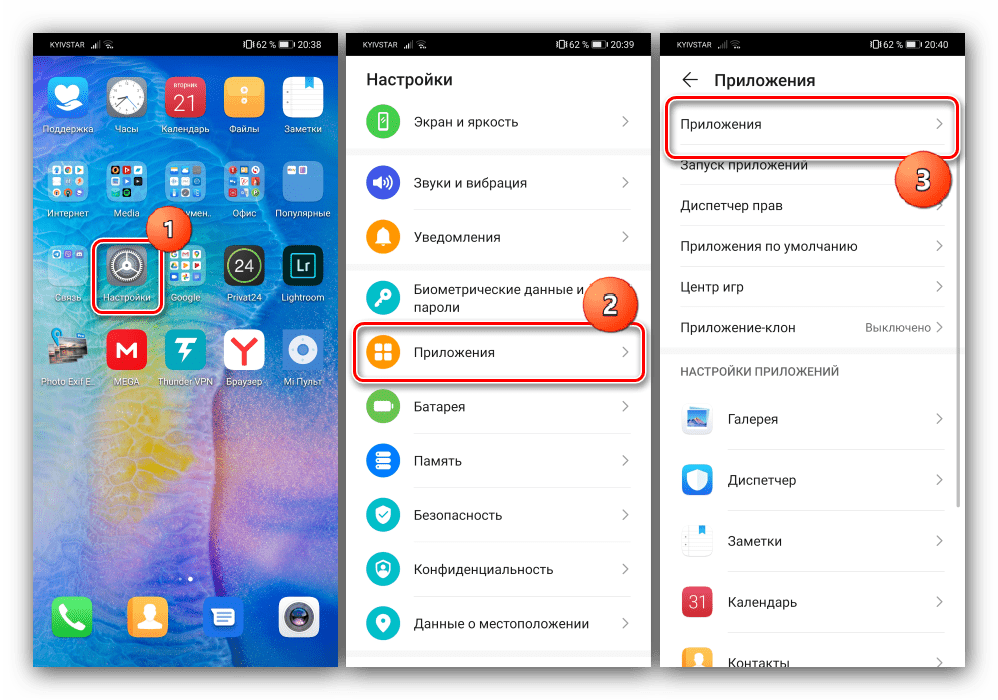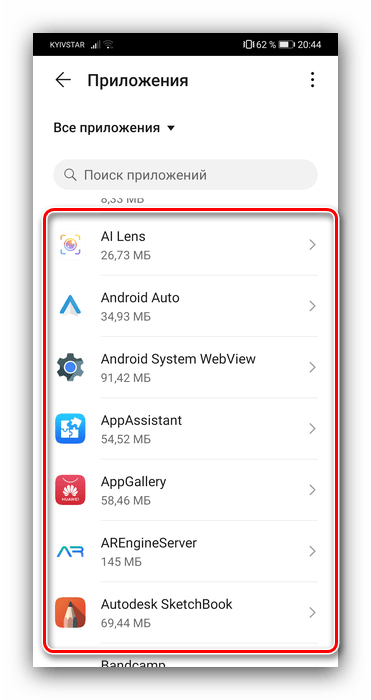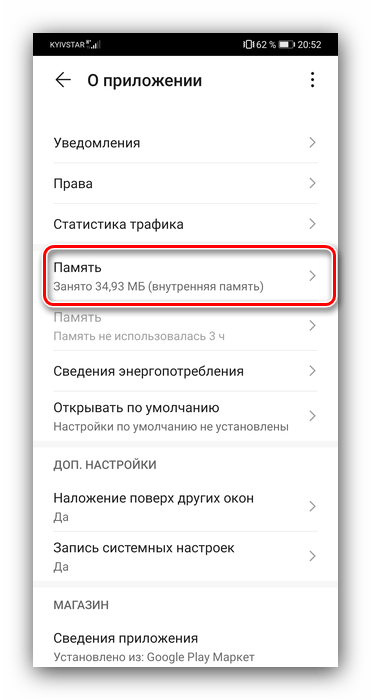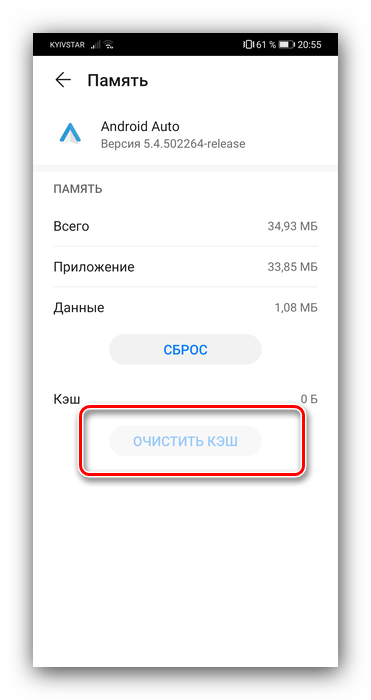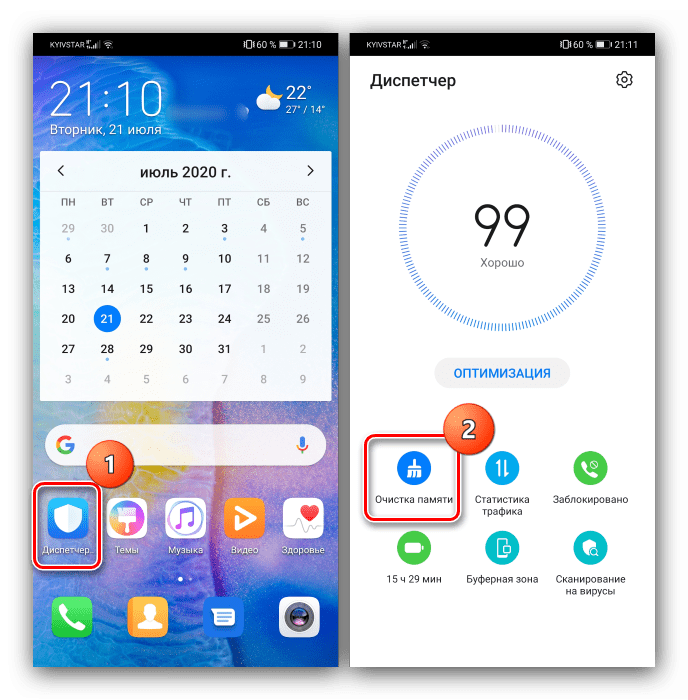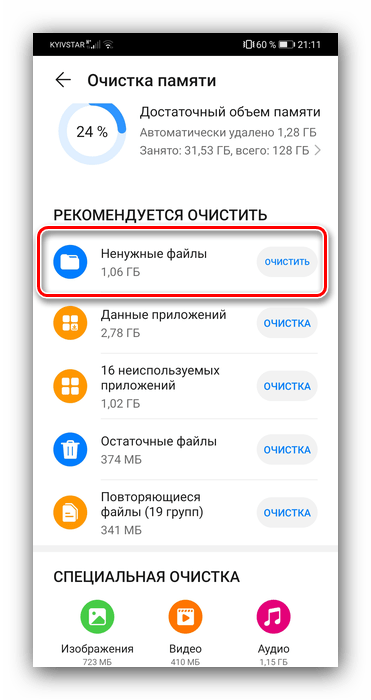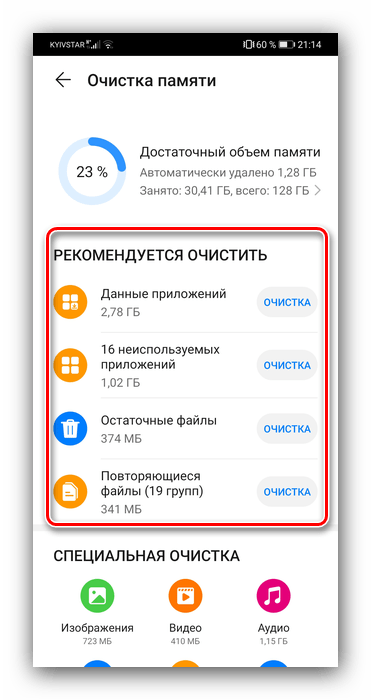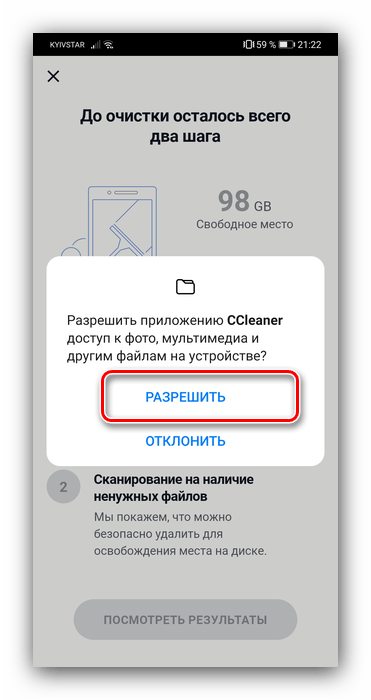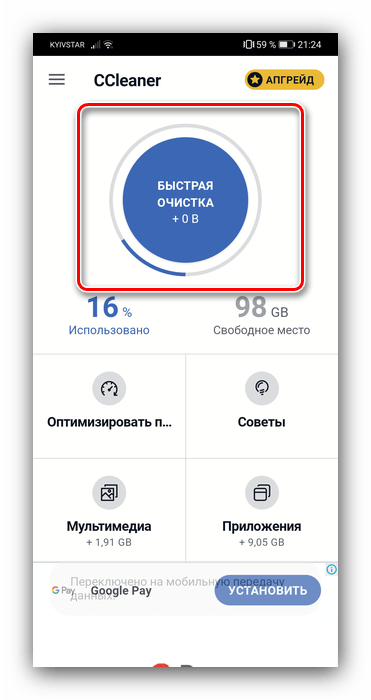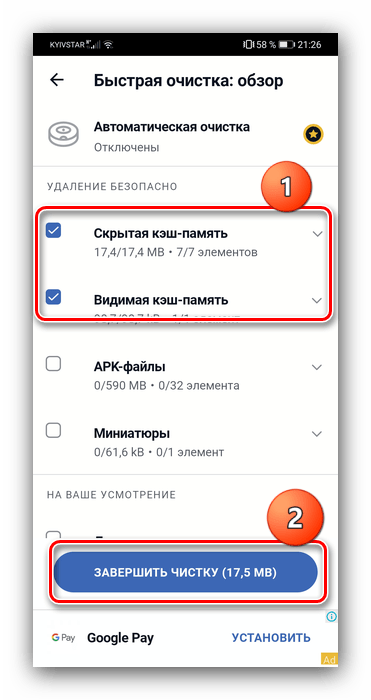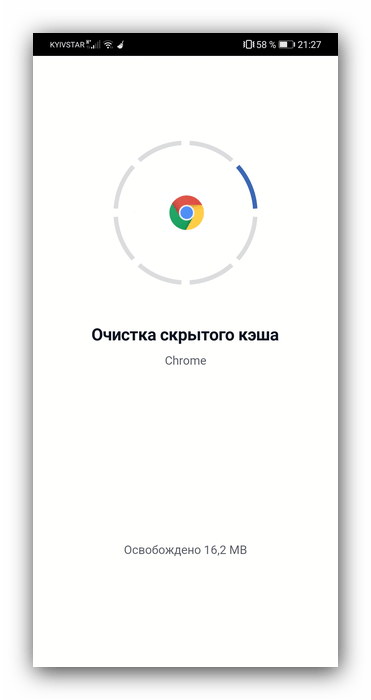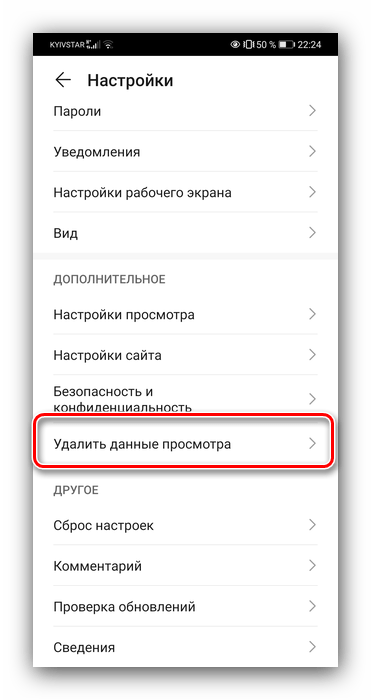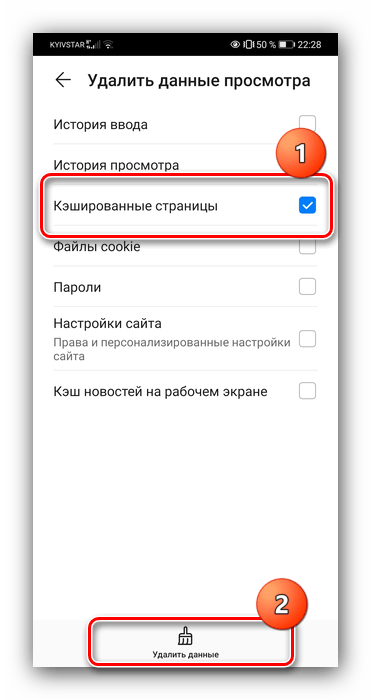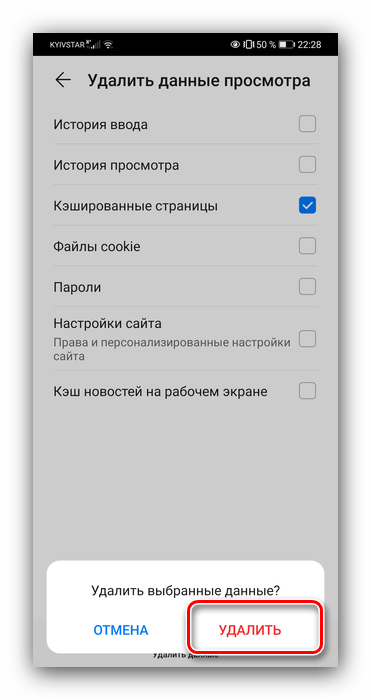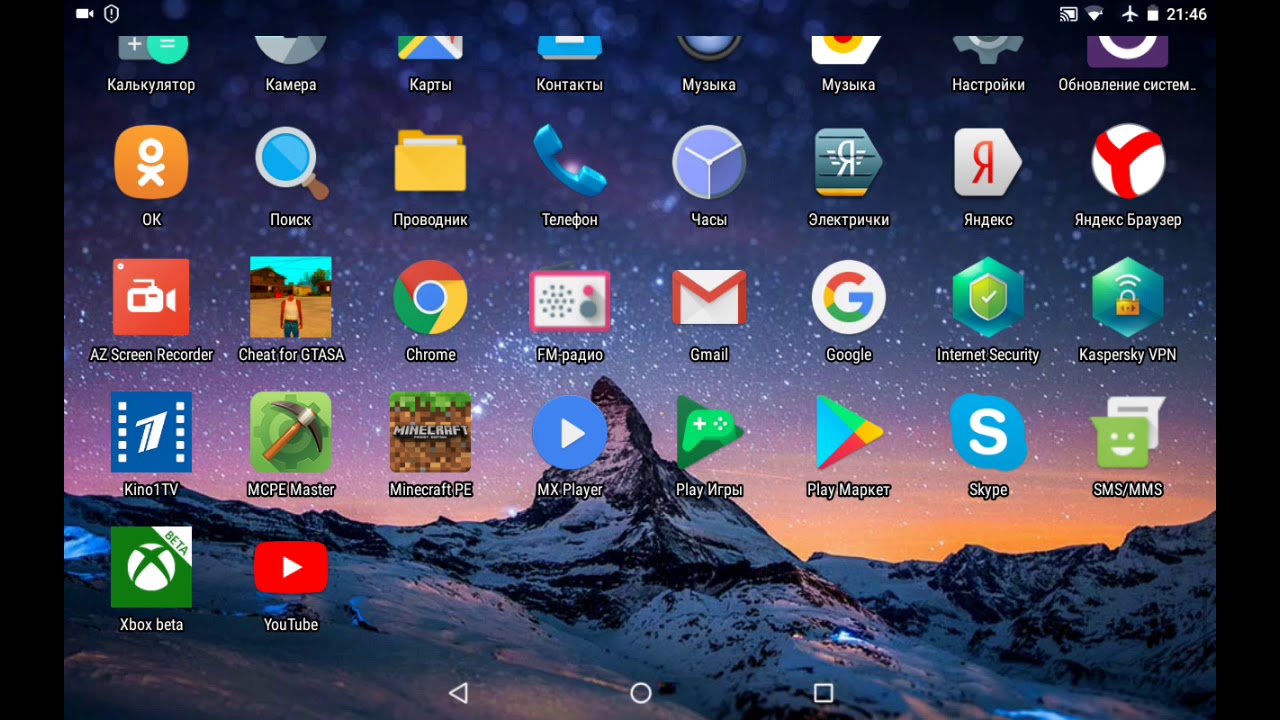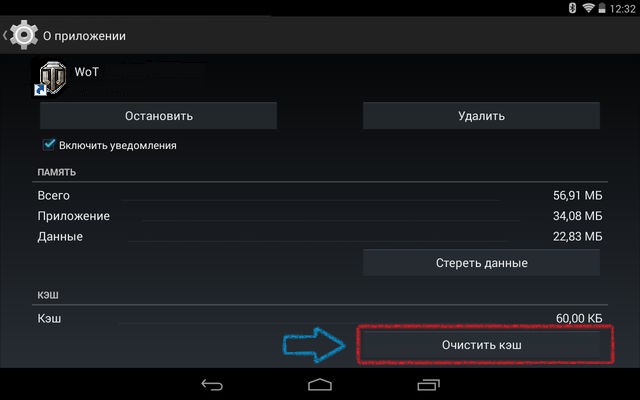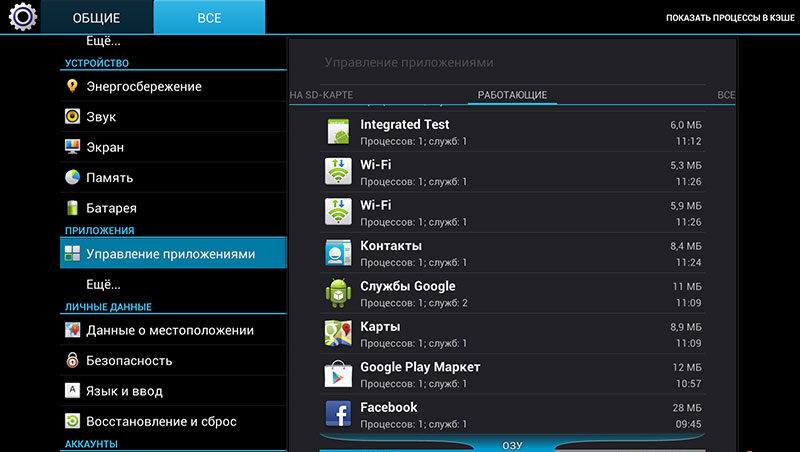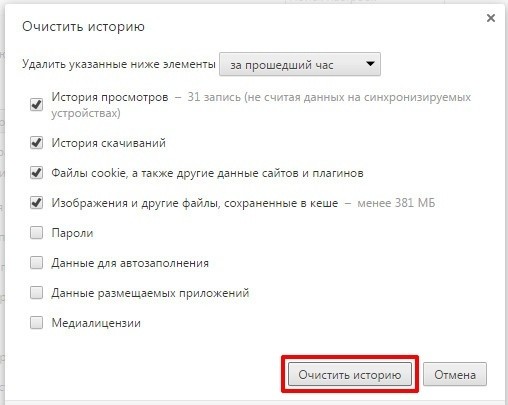Содержание
- Способ 1: «Настройки»
- Способ 2: «Диспетчер телефона»
- Способ 3: Сторонние средства
- Способ 4: Кэш веб-обозревателя
- Вопросы и ответы
Способ 1: «Настройки»
Самый простой вариант решения поставленной задачи заключается в использовании раздела приложений в «Настройках».
- Запустите «Настройки», перейдите к разделу «Приложения» и воспользуйтесь соответствующим пунктом.
- Найдите в списке нужное приложение и откройте его страницу.
- Теперь выберите позицию «Память».
- Используйте кнопку «Очистить кэш».
Таким образом можно удалить временные данные практически любой из установленных программ.
Способ 2: «Диспетчер телефона»
В прошивке EMUI, стоковой для смартфонов Huawei, присутствует средство «Диспетчер телефона», с помощью которого можно удалить весь кэш разом.
- Запустите приложение и выберите в нём пункт «Очистка памяти».
- Первым отображается раздел «Рекомендуется очистить», за кэш данных в нём отвечает позиция «Ненужные файлы», для удаления которого достаточно нажать на кнопку «Очистить».
- Процесс происходит мгновенно – данные будут немедленно стёрты.
Как средство решения нашей сегодняшней задачи, «Диспетчер телефона» является одним из самых удобных для использования.
Способ 3: Сторонние средства
Большинство смартфонов Huawei для внешнего рынка всё ещё выходят на базе Android, а поэтому для очистки кэша можно задействовать соответствующую стороннюю программу. Наиболее удобной из таковых является CCleaner, которой и воспользуемся.
Скачать CCleaner для Android
- После первого запуска решения выдайте ему все требуемые разрешения.
- Появится главное меню, воспользуйтесь большой кнопкой «Быстрая очистка».
- Отметьте пункты «Скрытая кэш-память» и «Видимая кэш-память», после чего нажмите «Завершить чистку».
- Подождите, пока операция завершится.
- После сообщения о завершении закрывайте приложение. Процедуру очистки рекомендуется повторять приблизительно раз в месяц.
СиКлинер представляет собой более продвинутый и надёжный вариант соответствующей опции в «Диспетчере телефона», но некоторых пользователей может отпугнуть наличие рекламы.
Способ 4: Кэш веб-обозревателя
Если вам требуется очистить только кэш браузера, проделать это можно через само приложение. В качестве примера будем использовать стандартное решение для просмотра интернета, которое появилось в Хуавей с прошивкой ЕМУИ 10.1.
- Откройте программу, затем нажмите на три точки справа вверху для вызова меню, в котором воспользуйтесь пунктом «Настройки».
- Выберите пункт «Удалить данные просмотра».
- Отметьте вариант «Кэшированные страницы» и нажмите «Удалить данные».
Подтвердите операцию.
Готово – информация будет удалена.
Еще статьи по данной теме:
Помогла ли Вам статья?
Содержание
- Как очистить внутреннюю память на планшете Хуавей вручную
- Очистка ненужных файлов
- Удаление мусора в браузере
- Удаление приложений
- Очистка оперативной памяти на Планшете
- Как почистить память с помощью программ
- Программы для чистки планшета
- Очистка кэша памяти с помощью функциональных клавиш на мобильном устройстве
- Сброс до заводских настроек
- Удаление временных файлов
- Проблемы с памятью | InfoHuawei
- Удаление стандартных программ
- Перенос приложений на внешнюю карту памяти
Как очистить внутреннюю память на планшете Хуавей вручную
Первый метод, который мы рассмотрим, — это ручной метод. Она предполагает, что владелец устройства самостоятельно удалит хлам из хранилища, где обычно скапливаются ненужные файлы. К ручным методам очистки относятся следующие:
- Перемещайте компоненты с внутреннего накопителя планшета на флэш-накопитель, компьютер, жесткий диск или в облако;
- Удалите ненужные программы или перенесите их на USB-накопитель;
- удаление кэша.
Очистка ненужных файлов
К ненужным файлам относятся:
- скриншоты;
- дублирование фотографий;
- нечеткие или некачественные изображения;
- музыку или фильмы, которые вам больше не нужны.
Если вы не хотите отправлять их в мусорную корзину, потому что надеетесь, что они пригодятся вам в будущем, поместите все содержимое на облачный диск. Это виртуальное резервное копирование, при котором человек создает учетную запись и хранит свои файлы. Популярные бесплатные услуги включают:
- Google Drive;
- Drop Box;
- Фекс. Нет;
- Яндекс Диск и многие другие.
Удаление мусора в браузере
Начнем с самого простого — удаления мусора из браузера. У каждого пользователя есть предустановленный браузер. Наиболее популярными являются Chrome и Yandex, поэтому давайте на их примере разберемся, как это сделать:
- вы открываете поисковую систему;
- нажмите на три точки (Chrome — вверху, Яндекс — внизу), это и есть настройки;
- там мы выбираем «История»;
- Нажмите на кнопку «Очистить историю»;
- В появившемся списке выберите элементы, требующие очистки.
Часто приложение предлагает удалить такие разделы:
- история браузера;
- cookies и информация о сайте;
- изображения и другие кэшированные элементы;
- сайты с сохраненными паролями;
- автозаполнение информации;
- конфигурация веб-сайта.
Почему уведомления приложений не приходят на Honore и Huawei: причины, как исправить?
Поставьте галочку, чтобы все было отправлено в корзину, и подтвердите действие.
Удаление приложений
Если проанализировать статистику различных пользователей, то можно с уверенностью сказать, что больше всего дискового пространства занимают программы. Это системные инструменты, игры, развлекательное программное обеспечение, социальные сети и мессенджеры. Наверняка есть такие, которые вы скачали, но не используете или открываете очень редко. Они занимают довольно много места, что значительно замедляет работу устройства.
Их удаление поможет вашему планшету «выдохнуть» и работать легче. Проведите ревизию в колонке «Все программы» и избавьтесь от хлама. Кроме того, убедитесь, что ваши текущие утилиты обновлены, чтобы оптимизировать работу вашего устройства.
Очистка оперативной памяти на Планшете
Сторонние программы позволяют очищать оперативную память. Но они удаляют файлы только выборочно. Если вы хотите сделать это вручную, перейдите в Проводник. Однако будьте осторожны, потому что если вы случайно удалите что-то из компонентов системы, возникнут трудности в работе.
Добавим, что скорость загрузки и качество работы устройства зависит от того, сколько места на диске осталось. Чем больше пространства, тем быстрее протекают все процессы. Когда свободного места недостаточно, система загружается дольше, и постоянно появляется уведомление об ошибке.
Как почистить память с помощью программ
Ручная коррекция приносит результаты, но не всегда оправдана, особенно если сохраненные компоненты занимают несколько ГБ. В настоящее время существует множество профильных программ, которые сканируют память, очищают мусор, кэш, дубликаты файлов, неудачные кадры, программы, которые не открывались месяцами. Их преимущества очевидны:
- Программа интуитивно понятна и имеет приятный интерфейс;
- не занимает много места;
- бесплатно;
- делает все автоматически, без вмешательства человека;
- можно установить регулярное расписание для просмотра содержимого медиаподушки.
Почему не работают кнопки на телефонах Honor и Huawei — как исправить?
Наиболее популярными в этой области являются Clean Master, SD Made, Epp Cash Cleaner. Все их можно найти на официальных сайтах разработчиков или в магазине с лицензионным ПО для Android — Google Play.
Программы для чистки планшета
Для удобства программы очистки рассчитаны на автоматическую, а не ручную очистку. Они удаляют все временные файлы, очищают кэш и освобождают оперативную память.
Принцип работы таких программ одинаков, но можно выделить лучшие варианты.
3 способа очистки:
- CCleaner.
Простой и удобный продукт. Существует возможность глубокого и поверхностного удаления. Платная версия позволяет установить график автоматической очистки и убирает показ рекламы. - Чистый чемпион.
Помимо очистки, программа блокирует уведомления о рекламе и баннерах. Существует платная версия с антивирусом и прокси-сервером. - Очистка кэша приложений. Очень простой вариант освобождения пространства.
Рекомендуется попробовать каждое приложение по очереди, выбирая наиболее понравившееся.
Очистка кэша памяти с помощью функциональных клавиш на мобильном устройстве
- Когда смартфон выключен, одновременно удерживайте клавишу блокировки и клавишу увеличения громкости, чтобы открыть меню «Recovery».
- Выберите строку «Wipe Cache Partition». Перемещайте полосу выбора с помощью кнопок управления звуком. Нажмите кнопку питания, чтобы подтвердить выбор.
- После завершения процедуры очистки кэша перезагрузите смартфон, выбрав «Reboot System Now».
Сброс до заводских настроек
Этот метод используется в крайних случаях, поскольку все данные будут потеряны. Устройство вернется в исходное «нулевое» состояние.
Если вы хотите сохранить свою личную информацию, вам необходимо сделать ее резервную копию, перенести важные файлы на флешку или в облако.
Чтобы восстановить заводские настройки, перейдите в меню «Настройки» и выберите «Сброс данных» в разделе «Резервное копирование и сброс», «Безопасность» или «Конфиденциальность». Подтвердите действие.
Если вы регулярно используете один из методов очистки, скорость работы вашего планшета будет на высоте.
Удаление временных файлов
Существует еще один способ освободить память на смартфоне Huawei. Вы можете удалить временные файлы. Это можно сделать двумя способами:
- очистка кэша;
- удаление истории приложений Google.
Для того чтобы очистить кэш, пользователь должен перейти в «Диспетчер смартфонов», а затем нажать на «Оптимизация системы». После удаления смартфон начинает работать быстрее, а свободного места становится больше.
Кроме того, приложения Google занимают много места на устройстве Huawei. И если удалить приложения не всегда возможно, то удалить их историю — легко. Чтобы удалить историю приложений, выполните следующие действия:
- Настройки открыты.
- Выберите строку «Приложения».
- Там перейдите в меню Приложения Google.
- Открытая память.
- Нажмите на кнопку «Управление пространством».
- Затем нажмите «Удалить все».
Это приведет к удалению данных поиска на вашем устройстве.
Если требуется очистить память серверов Google Play, то необходимо вернуться в настройки — приложения, но выбрать «Сервисы Google Play», после чего нажать на «Память», а затем также нажать на «Управлять пространством». После этих действий владелец должен нажать кнопку «Удалить все». Таким образом, используя аналогичный метод, вы также можете очистить часть памяти на телефоне Huawei.
Проблемы с памятью | InfoHuawei
Покупая смартфон, пользователи не всегда знают о его недостатках или надеются их избежать. Но, к сожалению, рано или поздно, иногда приходится сталкиваться с разного рода проблемами, а также с их немедленным решением.
Одной из популярных проблем является недостаток памяти в смартфонах Huawei. Сначала, когда телефон новый, этой проблемы не существует, потому что приложений и данных еще не так много. По мере увеличения количества установленных приложений места на устройстве остается все меньше и меньше. Он появляется только тогда, когда память почти полностью забита до такой степени, что даже легкое приложение не устанавливается или не обновляется, доставляя массу неприятностей своему владельцу.
Операционная система не всегда устанавливает программы на карту памяти, если в настройках установлен флажок «Устанавливать приложения в хранилище». Даже если приложение все еще установлено на внешней карте, это не гарантирует, что устройство не попросит освободить место на устройстве. Как правило, такая проблема возникает, когда устройство имеет 8, 16, редко 32 ГБ. Для 64 ГБ и 128 ГБ такие проблемы пока не возникают.
В любом случае, эта проблема должна и может быть решена. Для этого необходимо знать некоторые особенности оптимизации.
Удаление стандартных программ
Первое, что нужно сделать, когда на смартфоне закончилась память, — выбрать ненужные приложения. Большинство стандартных приложений не будут удалены системой, но некоторые приложения можно удалить с помощью настроек смартфона. Например, электронная почта или приложение «».
Удаление ненужных программ освободит место в памяти, которое можно использовать для других целей. Если удаленные приложения понадобятся владельцу в будущем, восстановить их будет несложно. Все, что вам нужно сделать, — это использовать Goggle Play.
Перенос приложений на внешнюю карту памяти
Если телефон Huawei выдает ошибку и уведомляет вас о том, что памяти недостаточно, вы можете попробовать другой способ. Для этого необходимо переместить приложения на карту памяти. Примите во внимание, что не все программы можно перемещать. Но если Android версии 6.0 и выше, то список гораздо обширнее, чем в предыдущих версиях.
Алгоритм, которому необходимо следовать при переносе приложений на смартфоне Huawei на карту памяти:
- Настройки открыты.
- Перейдите в раздел «Приложения».
- Выберите нужную программу для переноса из памяти телефона на карту micro-SD.
- Нажмите на «Перенести на SD-карту».
После того как все шаги предприняты, остается только дождаться завершения переезда. Затем часть памяти будет освобождена.
Источники
- https://mobi-insider.com/kak-ochistit-pamyat-na-planshete-huavey.html
- https://huawei-guide.com/kak-ochistit-pamyat-na-planshete-huavey.html
- https://xeonix.ru/instrukcii/kak-osvobodit-operativnuyu-pamyat-na-planshete.html
- https://plansheta.ru/sovety/kak-pochistit-planshet
- https://4HW.ru/guides/clean-memory-and-cache/
- https://technosovet.ru/czifrovaya-tehnika/planshety/kak-pochistit-planshet-ot-nenuzhnyh-fajlov
- https://infohuawei.com/razbor-voprosov/reshenie-problem/huawei-problemy-s-pamjatju/
Наверняка многие владельцы мобильных девайсов сталкивались в процессе эксплуатации с проблемой ухудшения качества работы своего устройства, задавая в послед вопрос “ как очистить кэш на Андроиде?”.
Дело, как правило, в том, что активное пользование телефоном или планшетом подразумевает установку различных приложений, «замусоривающих» оперативную память, вследствие чего аппарат начинает медленнее работать.
Как очистить внутреннюю память на планшете Хуавей вручную
Первый метод, который мы рассмотрим, — это ручной метод. Она предполагает, что владелец устройства самостоятельно удалит хлам из хранилища, где обычно скапливаются ненужные файлы. К ручным методам очистки относятся следующие:
- Перемещайте компоненты с внутреннего накопителя планшета на флэш-накопитель, компьютер, жесткий диск или в облако;
- Удалите ненужные программы или перенесите их на USB-накопитель;
- удаление кэша.
Очистка ненужных файлов
К ненужным файлам относятся:
- скриншоты;
- дублирование фотографий;
- нечеткие или некачественные изображения;
- музыку или фильмы, которые вам больше не нужны.
Если вы не хотите отправлять их в мусорную корзину, потому что надеетесь, что они пригодятся вам в будущем, поместите все содержимое на облачный диск. Это виртуальное резервное копирование, при котором человек создает учетную запись и хранит свои файлы. Популярные бесплатные услуги включают:
- Google Drive;
- Drop Box;
- Фекс. Нет;
- Яндекс Диск и многие другие.
Удаление мусора в браузере
Начнем с самого простого — удаления мусора из браузера. У каждого пользователя есть предустановленный браузер. Наиболее популярными являются Chrome и Yandex, поэтому давайте на их примере разберемся, как это сделать:
- вы открываете поисковую систему;
- нажмите на три точки (Chrome — вверху, Яндекс — внизу), это и есть настройки;
- там мы выбираем «История»;
- Нажмите на кнопку «Очистить историю»;
- В появившемся списке выберите элементы, требующие очистки.
Часто приложение предлагает удалить такие разделы:
- история браузера;
- cookies и информация о сайте;
- изображения и другие кэшированные элементы;
- сайты с сохраненными паролями;
- автозаполнение информации;
- конфигурация веб-сайта.
Почему уведомления приложений не приходят на Honore и Huawei: причины, как исправить?
Поставьте галочку, чтобы все было отправлено в корзину, и подтвердите действие.
Удаление приложений
Если проанализировать статистику различных пользователей, то можно с уверенностью сказать, что больше всего дискового пространства занимают программы. Это системные инструменты, игры, развлекательное программное обеспечение, социальные сети и мессенджеры. Наверняка есть такие, которые вы скачали, но не используете или открываете очень редко. Они занимают довольно много места, что значительно замедляет работу устройства.
Их удаление поможет вашему планшету «выдохнуть» и работать легче. Проведите ревизию в колонке «Все программы» и избавьтесь от хлама. Кроме того, убедитесь, что ваши текущие утилиты обновлены, чтобы оптимизировать работу вашего устройства.
Как удалить историю в Яндексе на компьютере
Удалить список просмотренных сайтов с компьютера можно несколькими способами.
- Сначала откройте страницу с историей в браузере через настройки, как было описано в предыдущем пункте.
- Если у вас нет времени просматривать каждый пункт истории или вы хотите удалить всю информацию сразу, тогда найдите на странице кнопку «Очистить историю». Она расположена с правой стороны окна вверху. Это позволит удалить всю историю посещений сайтов.
Данный способ не подходит, если вы хотите оставить некоторые сайты в списке просмотренных страниц. Для удаления только некоторых строк, отметьте их галочкой в окошке напротив каждого пункта.
Затем выберите раздел «Удалить выбранные элементы» или нажмите «Очистить историю».
У вас появится предупредительное окошко, в нем подтвердите удаление или откажитесь от него.
В результате этих действий указанные страницы с историей посещений будут удалены.
- Если для вас это утомительно или удалить необходимо данные только за определенное время, тогда используйте функцию «Очистить историю».
- При нажатии на нее, откроется всплывающее меню, в котором представится возможность выбрать период удаления в соответствующем разделе.
Затем внимательно просмотрите другие разделы меню. Здесь вы сможете очистить историю просмотров, удалить загрузки, очистить кэш и убрать cookie файлы, а также удалить сохраненные пароли и информацию по автозаполнению форм. Это позволит также удалить файлы на компьютере о посещении страниц в интернете.
Подтвердите действия по удалению.
- В Яндекс браузере существует еще одна функция по истории просмотров. Включив ее, история никогда не будет сохраняться в браузере. Для этого в открытом окне Яндекса одновременно нажмите три кнопки на клавиатуре – Ctrl+Shift+N. Она включит функцию «Инкогнито» в программе.
- Или зайдите в раздел по настройкам в браузере и выберите «Режим инкогнито».
О его включении вас оповестит специальное сообщение. Но данный режим не сделает вас невидимкой на других сайтах. Выйти из него можно при закрытии окна браузера.
Очистка оперативной памяти на Планшете
Сторонние программы позволяют очищать оперативную память. Но они удаляют файлы только выборочно. Если вы хотите сделать это вручную, перейдите в Проводник. Однако будьте осторожны, потому что если вы случайно удалите что-то из компонентов системы, возникнут трудности в работе.
Добавим, что скорость загрузки и качество работы устройства зависит от того, сколько места на диске осталось. Чем больше пространства, тем быстрее протекают все процессы. Когда свободного места недостаточно, система загружается дольше, и постоянно появляется уведомление об ошибке.
Что такое кэш?
На любом телефоне присутствует папка с временными файлами. Это могут быть разнообразные сведения о настройках, отчеты и прочие данные о приложениях.
Например, вы решили через браузер войти в социальную сеть ВКонтакте. Возможно, с первого раза придется немного подождать пока не прогрузятся все картинки сайта. В дальнейшем процесс запуска станет более быстрым.
Почему? Потому что во временной папке появятся копии всех картинок сайта, чтобы загрузка при следующем входе осуществлялась в ускоренном темпе. Также происходит экономия трафика. Но, если пользователь решил удалить приложение из телефона, то в памяти обязательно останутся ранее сохраненные файлы в папке кэша. К чему это приведет? Чем больше пользователь будет скачивать приложений и затем удалять, тем больше места будет занято временными файлами. Как решить эту проблему? Достаточно очистить кэш.
Как скрыть номер телефона на Хонор и Хуавей при звонках
Как почистить память с помощью программ
Ручная коррекция приносит результаты, но не всегда оправдана, особенно если сохраненные компоненты занимают несколько ГБ. В настоящее время существует множество профильных программ, которые сканируют память, очищают мусор, кэш, дубликаты файлов, неудачные кадры, программы, которые не открывались месяцами. Их преимущества очевидны:
- Программа интуитивно понятна и имеет приятный интерфейс;
- не занимает много места;
- бесплатно;
- делает все автоматически, без вмешательства человека;
- можно установить регулярное расписание для просмотра содержимого медиаподушки.
Почему не работают кнопки на телефонах Honor и Huawei — как исправить?
Наиболее популярными в этой области являются Clean Master, SD Made, Epp Cash Cleaner. Все их можно найти на официальных сайтах разработчиков или в магазине с лицензионным ПО для Android — Google Play.
Программы для чистки планшета
Для удобства программы очистки рассчитаны на автоматическую, а не ручную очистку. Они удаляют все временные файлы, очищают кэш и освобождают оперативную память.
Принцип работы таких программ одинаков, но можно выделить лучшие варианты.
3 способа очистки:
- CCleaner. Простой и удобный продукт. Существует возможность глубокого и поверхностного удаления. Платная версия позволяет установить график автоматической очистки и убирает показ рекламы.
- Чистый чемпион. Помимо очистки, программа блокирует уведомления о рекламе и баннерах. Существует платная версия с антивирусом и прокси-сервером.
- Очистка кэша приложений. Очень простой вариант освобождения пространства.
Рекомендуется попробовать каждое приложение по очереди, выбирая наиболее понравившееся.
Самые полезные программы для очистки памяти
Как говорилось ранее, освободить внутреннюю и оперативную память можно даже при помощи приложений. Самые популярные приведены ниже. Все их можно скачать в официальном источнике Play Market.
Clean Master
Эта программа универсальна тем, что выполняет сразу несколько функций. Приложение имеет несколько версий: облегченную и платную. В платной пользователь получает больше функций. К её особенностям относят:
- Очистка мусора – программа фильтрует мусор телефона;
- Охлаждение – снятие и обнаружение процессов, которые затормаживают устройство;
- Ускорение;
- Экономия батарейки.
Полный обзор программы можно посмотреть в этом видео
360 Security
Также пользуется популярностью среди пользователей, так как не только очищает внутреннюю память, но и помогает обнаружить вирусы, устранить торможения устройства, а также понизить напор большинства приложений на устройство. Скачать его можно также в официальном источнике.
DU Speed Booster
Это приложение помогает оптимизировать работу. Его отличительная особенность – наличие встроенного менеджера, помогающий пользователю общаться с такими же пользователями. Также утилита помогает защищать устройство от вирусов, удалять кэш и ненужные данные.
Обзор на приложение можно посмотреть в этом видео
Супер уборщик
Не такое популярное, как предыдущие, хотя оно обладает многими интересными функциями. Оно поможет:
- Увеличить производительность устройства;
- Устранить вирусы;
- Расширить память;
- Удалить ненужные данные.
Приложение бесплатно и доступно каждому.
| Название | Доступность | Дополнительные возможности | Основные функции | Популярность среди пользователей |
| Clean Master | Есть и платная, и бесплатная версия. | Установка паролей, охлаждение, менеджер приложений, менеджер автоматического запуска. | Антивирус, очистка. | Самое популярное. |
| 360 Security | Доступна платная и бесплатная версия. | Энергосбережение, ускорение в одно касание. | Антивирус, очистка. | Одно из самых популярных. |
| DI Speed Booster | Бесплатно | Встроенный менеджер. | Ускорение, антивирус, очистка. | Не так популярно. |
| Супер уборщик | Бесплатно | Телефонный бустер, повышение и расширение памяти. | Ускорение, антивирус. | Вовсе неизвестно. |
Таким образом можно быстро и легко очистить память телефона Хонор или Хуавей.
4.4 / 5 ( 26 голосов )
0
Сброс до заводских настроек
Этот метод используется в крайних случаях, поскольку все данные будут потеряны. Устройство вернется в исходное «нулевое» состояние.
Если вы хотите сохранить свою личную информацию, вам необходимо сделать ее резервную копию, перенести важные файлы на флешку или в облако.
Чтобы восстановить заводские настройки, перейдите в меню «Настройки» и выберите «Сброс данных» в разделе «Резервное копирование и сброс», «Безопасность» или «Конфиденциальность». Подтвердите действие.
Если вы регулярно используете один из методов очистки, скорость работы вашего планшета будет на высоте.
Удаление временных файлов
Существует еще один способ освободить память на смартфоне Huawei. Вы можете удалить временные файлы. Это можно сделать двумя способами:
- очистка кэша;
- удаление истории приложений Google.
Для того чтобы очистить кэш, пользователь должен перейти в «Диспетчер смартфонов», а затем нажать на «Оптимизация системы». После удаления смартфон начинает работать быстрее, а свободного места становится больше.
Кроме того, приложения Google занимают много места на устройстве Huawei. И если удалить приложения не всегда возможно, то удалить их историю — легко. Чтобы удалить историю приложений, выполните следующие действия:
- Настройки открыты.
- Выберите строку «Приложения».
- Там перейдите в меню Приложения Google.
- Открытая память.
- Нажмите на кнопку «Управление пространством».
- Затем нажмите «Удалить все».
Это приведет к удалению данных поиска на вашем устройстве.
Если требуется очистить память серверов Google Play, то необходимо вернуться в настройки — приложения, но выбрать «Сервисы Google Play», после чего нажать на «Память», а затем также нажать на «Управлять пространством». После этих действий владелец должен нажать кнопку «Удалить все». Таким образом, используя аналогичный метод, вы также можете очистить часть памяти на телефоне Huawei.
Очистка кэша: все и сразу
Итак, самый простой способ очистить кэш. Заходим в настройки устройства.
Мы видим всю доступную память. Здесь есть пункт под названием «Данные кэша», в котором указан объем памяти, используемый для кэша. В нашем случае это 147 Мб — далеко не рекорд.
Нажимаем на этот пункт, после чего появляется дополнительное окно, которое спрашивает нас, нужно ли очистить кэш? Нажимаем на кнопку ОК для подтверждения действия.
Кэш очищен.
Проблемы с памятью | InfoHuawei
Покупая смартфон, пользователи не всегда знают о его недостатках или надеются их избежать. Но, к сожалению, рано или поздно, иногда приходится сталкиваться с разного рода проблемами, а также с их немедленным решением.
Одной из популярных проблем является недостаток памяти в смартфонах Huawei. Сначала, когда телефон новый, этой проблемы не существует, потому что приложений и данных еще не так много. По мере увеличения количества установленных приложений места на устройстве остается все меньше и меньше. Он появляется только тогда, когда память почти полностью забита до такой степени, что даже легкое приложение не устанавливается или не обновляется, доставляя массу неприятностей своему владельцу.
Операционная система не всегда устанавливает программы на карту памяти, если в настройках установлен флажок «Устанавливать приложения в хранилище». Даже если приложение все еще установлено на внешней карте, это не гарантирует, что устройство не попросит освободить место на устройстве. Как правило, такая проблема возникает, когда устройство имеет 8, 16, редко 32 ГБ. Для 64 ГБ и 128 ГБ такие проблемы пока не возникают.
В любом случае, эта проблема должна и может быть решена. Для этого необходимо знать некоторые особенности оптимизации.
Удаление стандартных программ
Первое, что нужно сделать, когда на смартфоне закончилась память, — выбрать ненужные приложения. Большинство стандартных приложений не будут удалены системой, но некоторые приложения можно удалить с помощью настроек смартфона. Например, электронная почта или приложение «».
Удаление ненужных программ освободит место в памяти, которое можно использовать для других целей. Если удаленные приложения понадобятся владельцу в будущем, восстановить их будет несложно. Все, что вам нужно сделать, — это использовать Goggle Play.
Какая бывает память на телефоне Андроид
Многие пользователи не знают, но память любого смартфона на Андроиде разделяется на три большие категории:
- Оперативная;
- Встроенная;
- Расширяемая.
Третий вариант часто не выделяют как что-то отдельное, причисляя её к встроенной, но на самом деле этот вариант отличен и имеет совершенно другие функции и параметры. Все три типа отличаются друг от друга не только эффективностью, но и функциями, назначением.
Таким образом оперативная память телефона отвечает за его производительность. Она определяет, сколько одновременно запускаемых приложений может осилить устройство. От объема оперативной памяти также зависит цена прибора, так как его количество определяет ту обрабатываемую информацию, которую вбирает в себя телефон.
Встроенная память – это то место, где хранятся фактические и физические вещи: все приложения, файлы, фото и видео находятся во встроенной памяти, но могут также перетечь в оперативную. Большой объем данного вида памяти также определяет стоимость девайса, но не так зависит от его производительности. Грубо говоря, встроенная или внутренняя память – фактический сейф всей информации телефона.
Расширяемую причисляют к встроенной, но именно эта память решает проблему ограниченности встроенной, которой на устройстве может быть недостаточно. Если пользователь приобрел телефон с минимальной встроенной, то он может купить SD – карту, которая является расширяемой памятью.
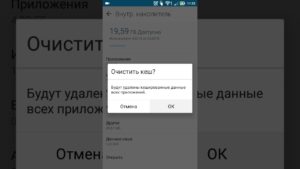
Содержание статьи
- Почему необходимо чистить кеш
- Как очистить кеш на планшете
- Ручным способом
- При помощи встроенных средств
- С использованием приложений
- Очистка памяти браузера
- Как очистить буфер обмена на Андроид-планшете
Почему необходимо чистить кеш
Так называемое засорение кеша никак не предотвратить. По сути, кеш – это рабочие файлы, необходимые для функционирования программ в данный момент. Но, спустя некоторое время, эти файлы перестают использоваться и остаются в памяти, тогда как приложения продолжают создавать новые, всё больше загружая оперативную память.
Кеш подразделяется на три основных вида:
- Dalvik. Это по факту файлы, созданные самой оперативной системой. Они представляют собой некое подобие алгоритмов действий для запуска приложений. Удалять их не нужно, так как они являются важным компонентом работы планшета, да у вас этого и не получится – для предотвращения таких «несчастных случаев» файлы dalvik-кеша хранятся в скрытой и защищённой части памяти устройства.
- Системный. Его содержимое ускоряет работу программ. Пользователь также не имеет к ним доступа, так как их наличие необходимо для быстрого функционирования ПО.
- Кеш от приложений. Данные, необходимые для работы установленных пользователем приложений. Со временем именно они скапливаются и образуют «мусор» в памяти в виде неиспользуемых файлов. Они занимают всё большую часть оперативной памяти, что значительно замедляет работу планшета.
Внимание! Под фразой «очистить кеш» следует понимать именно очищение файлов кеша от приложений.
Как очистить кеш на планшете
Для нормальной скорости работы планшета необходимо периодически чистить кеш, чтобы освобождать оперативную память. Сделать это можно несколькими способами:
- ручным;
- используя встроенные функции планшета;
- с помощью сторонних программ.
Все варианты с разной эффективностью ускорят работу вашего планшета, избавив его память от лишнего.
Важно! Для всех способов есть одно общее правило: перед началом очистки необходимо по максимуму остановить работу всех приложений, чтобы избежать неприятных случаев удаления нужных рабочих файлов.
Каждый из способов доступен любому пользователю. Выбор зависит скорее от собственных предпочтений и имеющихся средств.
Ручным способом
Для очистки кеша ручным способом потребуется ПК. Необходимо подключить устройство через USB и внимательно изучить доступные файлы. Особое внимание следует уделить следующим папкам:
- мессенджеры (часто сохраняются просмотренные фото, прослушанные голосовые сообщения и т. п.);
- downloads (различные загруженные файлы);
- pictures (изображения из интернета);
- media (различные медиафайлы).
Эта очистка кеша поверхностная, так как удаляет только часть файлов. Но она позволяет чётко отсортировать нужное от ненужного.
Важно! Если вы не понимаете, для чего нужен тот или иной файл, то лучше его не трогайте. Зачастую необходимые рабочие файлы могут иметь непонятные обычному пользователю названия.
При помощи встроенных средств
Сейчас уже все телефоны и планшеты имеют встроенные функции для очистки кеша, что очередной раз подтверждает необходимость этой операции.
На Android сделать это проще простого:
- Зайдите в настройки в подпункт приложения.
- В зависимости от версии перейдите в использование памяти, управление приложениями или диспетчер приложений.
- Откройте вкладку «Всё».
- Выберите приложения, от ненужных данных которых хотите избавиться, и нажмите «Очистить кеш».
К сожалению, на очистку всех приложений может уйти много времени, поэтому рекомендуется выбирать те, которые чаще других тормозят запуск.
Справка! Удаление сразу всего кеша часто называется агрессивным, так как удаляется абсолютно всё. Выборочная очистка позволяет сохранять нужное, например, пароли, карты и т. п.
С использованием приложений
Встроенные возможности планшета не всегда удобны в использовании, а для неопытного пользователя ещё и являются непонятными (а некоторые просто не знают, что для очистки кэша на планшете уже и так всё есть). Выходом из таких ситуаций стало появление многочисленных программ с легкодоступным интерфейсом.
К числу наиболее популярных относят:
- CCleaner.
- Clean Master.
- Power Clean.
Все они обладают приблизительно сходными функциями.
Очистка памяти браузера
Сохранённые данные в памяти браузера также сильно засоряют оперативную память планшета. Как правило, он сохраняет историю посещений. Делается это просто с помощью встроенных функций браузера:
- Сначала необходимо перейти в настройки самого браузера.
- Выбрать вкладку «История».
- Указать период, за который должна быть удалена полученная информация, а также определить, нужно ли оставлять какие данные, например, логины, пароли, изображения.
- Нажать кнопку «Очистить историю».
Эту очистку рекомендуется проводить регулярно. Периодичность зависит от того, как активно вы используете браузер.
Важно! Если выборочная очистка памяти браузера не помогла справиться с торможением программы, то следует полностью удалить все сохранённые данные.
Как очистить буфер обмена на Андроид-планшете
Буфер обмена – это объём памяти, в котором хранится сохранённая информация. Как правило, в него попадает текст или изображение, которые пользователь сохранил с помощью функции копирования. Буфер обмена также является частью оперативной памяти, поэтому сохранение больших по объёму объектов таким способом сильно тормозит работу планшета.
К счастью, его нет надобности очищать «насильно» – он прекрасно справляется с удалением ненужных файлов самостоятельно. В некоторых случаях сохраняются маленькие файлы, но их объём незначителен.
Понимая необходимость регулярной очистки кеша, выберите оптимальный для себя способ. Следует помнить, что ручной – скорее временный вариант, чем постоянный. Поэтому либо разберитесь с внутренними функциями планшета, либо скачайте специализированную программу, управление которой понятно каждому.
Как очистить кэш на андроиде Хонор и Хуавей? Такой вопрос возникает у юзеров, которые столкнулись с недостатком свободного места на устройстве. В этой статье мы рассмотрим ответы на самые популярные вопросы: что такое кэш? Какие существуют типы таких файлов? Каким образом возможно очистить память? Какие программы по очистке существуют?
Что такое кэш?
Когда вы скачиваете любое приложение на смартфон, в памяти устройства создается соответствующая папка. В этой папке хранятся компоненты, которые отвечают за функционирование этого софта. Это могут быть отчеты о работе, сжатые образы документов и др. Используется эта база на практике для более быстрой загрузки приложения. Рассмотрим конкретный пример — Вайбер. Если кто-то присылает вам фото, чтобы его посмотреть, достаточно загрузить сообщение один раз. Далее оно уже сохранилось на свободном пространстве носителя, и не требует доступа в интернет чтобы его посмотреть.
Типы кэша
Мы выделяем три вида кэш-файлов, которые встречаются на мобильных устройствах Honor и Huawei:
- кэш приложений пользователя;
- Dalvik-cache.
- системный cache системных программ.
Первый появляется на устройстве параллельно с работой софта. Его лучше удалять, если длительное время вы не запускали источник файла. Второй тип нет смысла удалять, потому что моментально происходит возвращение. В системные софты и их компоненты также не стоит лезть, поскольку это приводит к сбоям в функционировании устройства.
Как почистить кэш на андроиде Honor и Huawei без удаления фото
Чтобы сохранить свои фотографии на устройстве, но почистить накопившийся кэш, нужно производить не общую, а точечную очистку. Далее мы поговорим о том, какие способы этого процесса существуют на телефонах Хуавей и Хонор в 2019 году.
Удаление через настройки
Самый простой способ — задействовать стандартные настройки. Для этого переходите в соответствующий раздел, выбираете пункт «Все приложения». Открываете те, которыми пользуетесь, и по очереди очищаете данные. Для этого в каждом окне есть нужная кнопка.
Меню Рекавери
Чтобы попасть в меню восстановления, нажмите клавишу включения смартфона и регулировки громкости. Удерживайте их в активном положении минимум 15 секунд. После чего отпустите, и система автоматически запустит Рекавери. Через клавиши вверх и вниз перемещайтесь по пунктам до строчки «Wipe cache partition». Выберите и подтвердите действие.
Программа CCleaner
Это сторонний софт для ПК и телефонов, который помогает очистить кэш на телефоне Хуавей и Хонор. По состоянию на 2019 год его широко используют для очистки памяти, так как интерфейс простой, сама система для очистки бесплатная, и за годы функционирования зарекомендовала себя как действенная и надежная.
Чтобы воспользоваться этим вариантом, перейдите в Play Market, пропишите в поисковой строке название CCleaner, скачайте и установите. После запуска выберите нужный вариант очистки.
Удаление кэша конкретно одной программы
Если только одна программа нуждается в очистке кэша, откройте настройки, перейдите в «Приложения». Там отдельно выбирайте что именно вам нужно, двумя кликами откроется контекстное меню, в котором есть отдельный пункт по очистке.
Стоит отметить, что система таким образом удаляет лишь компоненты, которые несущественно влияют на работу в целом.
Как очистить кэш на планшете Хуавей
Алгоритм действия аналогичен со всеми вариантами, подходящими для телефона. Это связано с тем, что и на планшете, и на телефоне одинаковый интерфейс и операционная система Андроид. В планшетах этого производителя примерно такие же настройки, поэтому проблем при очистке не возникнет. Если что-то пошло не так — перезагрузите устройство.
Если у Вас остались вопросы или есть жалобы — сообщите нам
Как очистить кэш на андроиде Хонор и Хуавей? Такой вопрос возникает у юзеров, которые столкнулись с недостатком свободного места на устройстве. В этой статье мы рассмотрим ответы на самые популярные вопросы: что такое кэш? Какие существуют типы таких файлов? Каким образом возможно очистить память? Какие программы по очистке существуют?
Что такое кэш?
Когда вы скачиваете любое приложение на смартфон, в памяти устройства создается соответствующая папка. В этой папке хранятся компоненты, которые отвечают за функционирование этого софта. Это могут быть отчеты о работе, сжатые образы документов и др. Используется эта база на практике для более быстрой загрузки приложения. Рассмотрим конкретный пример — Вайбер. Если кто-то присылает вам фото, чтобы его посмотреть, достаточно загрузить сообщение один раз. Далее оно уже сохранилось на свободном пространстве носителя, и не требует доступа в интернет чтобы его посмотреть.
Типы кэша
Мы выделяем три вида кэш-файлов, которые встречаются на мобильных устройствах Honor и Huawei:
- кэш приложений пользователя;
- Dalvik-cache.
- системный cache системных программ.
Первый появляется на устройстве параллельно с работой софта. Его лучше удалять, если длительное время вы не запускали источник файла. Второй тип нет смысла удалять, потому что моментально происходит возвращение. В системные софты и их компоненты также не стоит лезть, поскольку это приводит к сбоям в функционировании устройства.
Как почистить кэш на андроиде Honor и Huawei без удаления фото
Чтобы сохранить свои фотографии на устройстве, но почистить накопившийся кэш, нужно производить не общую, а точечную очистку. Далее мы поговорим о том, какие способы этого процесса существуют на телефонах Хуавей и Хонор в 2019 году.
Удаление через настройки
Самый простой способ — задействовать стандартные настройки. Для этого переходите в соответствующий раздел, выбираете пункт «Все приложения». Открываете те, которыми пользуетесь, и по очереди очищаете данные. Для этого в каждом окне есть нужная кнопка.
Меню Рекавери
Чтобы попасть в меню восстановления, нажмите клавишу включения смартфона и регулировки громкости. Удерживайте их в активном положении минимум 15 секунд. После чего отпустите, и система автоматически запустит Рекавери. Через клавиши вверх и вниз перемещайтесь по пунктам до строчки «Wipe cache partition». Выберите и подтвердите действие.
Программа CCleaner
Это сторонний софт для ПК и телефонов, который помогает очистить кэш на телефоне Хуавей и Хонор. По состоянию на 2019 год его широко используют для очистки памяти, так как интерфейс простой, сама система для очистки бесплатная, и за годы функционирования зарекомендовала себя как действенная и надежная.
Чтобы воспользоваться этим вариантом, перейдите в Play Market, пропишите в поисковой строке название CCleaner, скачайте и установите. После запуска выберите нужный вариант очистки.
Удаление кэша конкретно одной программы
Если только одна программа нуждается в очистке кэша, откройте настройки, перейдите в «Приложения». Там отдельно выбирайте что именно вам нужно, двумя кликами откроется контекстное меню, в котором есть отдельный пункт по очистке.
Стоит отметить, что система таким образом удаляет лишь компоненты, которые несущественно влияют на работу в целом.
Как очистить кэш на планшете Хуавей
Алгоритм действия аналогичен со всеми вариантами, подходящими для телефона. Это связано с тем, что и на планшете, и на телефоне одинаковый интерфейс и операционная система Андроид. В планшетах этого производителя примерно такие же настройки, поэтому проблем при очистке не возникнет. Если что-то пошло не так — перезагрузите устройство.
Если у Вас остались вопросы или есть жалобы — сообщите нам
Все приложения, обитающие в Andro >
Да, время от времени кэш приходится чистить, но делать это постоянно, а особенно каждый день вовсе не обязательно. Разберемся, что он собой представляет, зачем нужен и в каких случаях ему необходима чистка. Также выясним, как очистить кэш на Андроиде различных версий и на смартфонах разных марок средствами системы и сторонних утилит.
Что такое кэш и когда его надо чистить
Кэш-память операционной системы и приложений — это файлы или папки, куда временно помещаются данные, которые программа или ОС использует наиболее часто. Словом, это место, откуда можно быстро взять нужную информацию, не обращаясь к источнику ее постоянного хранения.
Кэш — это ускоритель запуска и работы приложений. Возьмем, например, браузер: при первом посещении веб-страницы он скачивает часть контента на устройство (в кэш), чтобы сократить время ее открытия при следующем визите. Или плеер: плавное воспроизведение звука и видео обеспечивается за счет предварительной загрузки этих данных в кэш. То же самое в других программах: если при запуске приложение автоматически открывает файл, с которым вы работали в прошлый раз, значит, ему помог кэш — сохранил информацию об этом.
Во время работы программ иногда возникают ошибки. Если ошибка сохраняется в кэше, приложение будет воспроизводить ее раз за разом, пока кэшированные данные не будут удалены. Это первая ситуация, когда очистка кэш-памяти обоснована и приносит реальную пользу.
В каких еще случаях целесообразно чистить кэш:
- Если кэшированные данные занимают слишком много места в памяти устройства и это создает затруднения при открытии контента, запуске или установке приложений.
- Если вы хотите сохранить конфиденциальность информации, с которой работали.
- Если данные, которые программа загружает из кэш-памяти, устарели.
Удаление кэшированных данных не может навредить системе и программам, но может замедлить их работу до того момента, пока кэш-память не заполнится снова. Поэтому ежедневные очистки этой области лишь для того, чтобы ускорить устройство, совершенно бессмысленны, так как дают обратный эффект.
Как очистить кэш на Android 6, 7, 8, 9
Общий (системный)
Способ удаления системного кэша Android всех актуальных версий (без фирменных оболочек производителей гаджетов) примерно одинаков. Вид меню на вашем устройстве может немного отличаться от показанного на скриншотах ниже, но суть методики от этого не меняется.
- Зайдите в системные настройки (параметры) смартфона или планшета и найдите раздел «Устройство». Откройте подраздел «Память» (Хранилище).
- В списке объектов, сохраненных в памяти девайса, найдите пункт «Данные кеша» и коснитесь его. В диалоговом окошке «Очистить кеш?», которое откроется следом, выберите ОК.
Отдельного приложения
Очистка кэш-памяти отдельного приложения — как системного, вроде Google Play Маркета, так и пользовательского, выполняется одинаково.
- Откройте системные настройки (параметры). Найдите в разделе «Устройство» подраздел «Приложения» и войдите в него.
- Коснитесь строки с выбранной программой, чтобы открыть ее свойства.
- Нажмите кнопку «Очистить кеш».
Мобильного браузера
Кэш-память браузера можно очищать способом, приведенным выше, так как он подходит для любого приложения. Но большинство мобильных веб-обозревателей имеют собственные инструменты удаления временных данных, которые делают это избирательнее и точнее. Набор и расположение средств очистки у каждого браузера свои, поэтому общую инструкцию привести не получится. Однако разобравшись на примере одного приложения, вы сможете сделать это и на другом.
Рассмотрим очистку кэша и cookies в мобильном браузере IceCat (версия Firefox).
- Откройте главное меню браузера и войдите в настройки. Выберите пункт «Удалить мои данные».
- Отметьте объекты, подлежащие очистке (куки, активные сеансы и кэш), и коснитесь кнопки «Удалить данные».
Системного раздела из меню Recovery
Если устройство загружается слишком медленно или при запуске возникают ошибки, решить проблему часто помогает очистка кэша системного раздела из меню Recovery. Чтобы попасть в это меню, выключите аппарат, затем нажмите и удерживайте кнопки увеличения громкости и включения. На некоторых моделях дополнительно следует нажимать аппаратную кнопку «Домой».
Опция очистки кэша называется Wipe Cache Partition. Для перемещения по меню используйте кнопки увеличения и уменьшения громкости. Для подтверждения выбора — кнопку включения.
Очистка кэш-памяти на смартфонах и планшетах разных марок
На устройствах, где поверх Андроида установлена фирменная оболочка производителя, функция удаления кэшированных данных иногда реализована нестандартно.
- Для очистки кэша системы на Samsung Galaxy воспользуйтесь опцией Wipe Cache Partition в меню Recovery. Данные приложений Самсунг Галакси удаляются через их свойства, как в инструкции для Андроида без надстроек.
- Чтобы удалить кэшированные данные отдельной программы на Huawei Honor (Хуавей Хонор), запустите утилиту системных параметров, откройте раздел «Приложения и уведомления», а затем «Приложения». Найдите нужную программу и войдите в ее свойства. Перейдите в раздел «Память» и нажмите «Очистить кэш».
- Чистка кэш-памяти программ на Asus ZenFone выполняется примерно так же, как на Honor: войдите в настройки, затем в раздел «Приложения и уведомления» и подраздел «Информация о приложении». Коснитесь строки с именем нужной программы. В свойствах выберите «Хранилище и память» и нажмите «Очистить кеш».
- Удаление системного кэша на Meizu выполняется через раздел «Хранение и резервное копирование» — «Очистка мусора». Или с помощью встроенной утилиты «Безопасность».
- На Lenovo, BQ, Prestigio, Fly, Xiaomi удаление кэшированных данных проводится так же, как на чистом Андроиде.
И, конечно, устройство любой марки и модели можно чистить и оптимизировать с помощью сторонних утилит.
Бесплатные приложения для Андроид с функцией очистки кэш-памяти
Clean Master
Clean Master — одна из самых популярных утилит для комплексного обслуживания системы. Помимо средств очистки и оптимизации, в ее состав входят:
- антивирус с функцией проактивной защиты;
- мастер зарядки и экономии энергии;
- менеджер игр;
- защитник Wi-Fi-соединений и сообщений;
- блокировщик запуска приложений;
- ускоритель телефона и охладитель процессора;
- деинсталлятор программ.
Для запуска сканирования и удаления кэшированных данных достаточно запустить Clean Master, а если он открыт — нажать кнопку «Проверить».
Мастер очистки кэша
Мастер очистки кэша — однокнопочная утилита с функцией создания напоминаний по расписанию. Она выполняет одно-единственное действие — очищает кэш-память системы и программ.
Чтобы найти и удалить мусорные записи, достаточно запустить приложение, затем коснуться значка корзины внизу экрана.
Очистка кэша легкая
Очистка кэша легкая вполне подтверждает свое название. Ухаживать за устройством при помощи этой утилиты очень легко, ведь она такая же простая, как и предыдущая. Хотя нет, в сравнении с «Мастером очистки кэша» функций здесь чуточку больше — есть возможность менять тему оформления и переключать список найденного на табличный вид.
Функция создания напоминаний здесь также есть.
Speed Booster
Speed Booster совмещает функционал ускорителя и оптимизатора устройства. Удаление мусора, включая кэшированные данные программ, — одна из задач, которую он успешно решает.
Прочие возможности утилиты:
- Освобождение оперативной памяти от ненужных процессов.
- Охлаждение процессора.
- Оптимизация памяти путем выборочного завершения работы приложений.
- Создание напоминаний о необходимости удаления мусора.
- Уведомления о высокой загрузке процессора, памяти и частом перезапуске отдельных приложений.
- Оптимизация расхода энергии путем отключения экрана.
- Создание белого списка программ, которые не нужно чистить и завершать.
В отличие от многих аналогов, Speed Booster никогда не показывает рекламу.
CCleaner
CCleaner, известный многим пользователям Windows, существует и в версии для Андроид. И не просто существует, а успешно борется с захламлением памяти и другими системными проблемами.
Помимо очистки кэша, в задачи утилиты входит:
- Анализ использования хранилища и оперативной памяти.
- Завершение ненужных процессов по выбору пользователя.
- Безопасное удаление устаревших и остаточных файлов деинсталлированных программ, а также пустых папок.
- Очистка буфера обмена.
- Удаление кэшированных данных мессенджеров.
- Управление установленными приложениями (пользовательскими и системными). Удаление с устройства и перевод в спящий режим.
- Помощь и подсказки по оптимизации гаджета.
- Сбор сведений о системе.
В платной версии CCleaner (подписка стоит 199 рублей в месяц) также есть планировщик задач, функция систематизации файлов и техническая поддержка. А кроме того, нет рекламы.
MAX Cleaner
MAX Cleaner — представитель топ-10 бесплатных приложений для Android. Это один из самых мощных чистильщиков смартфона от барахла (так и написано), вирусов и ненужных файлов.
- Ускорение устройства путем очистки мусора и завершения ненужных процессов.
- Управление уведомлениями программ.
- Анализ и исправление проблем безопасности. Защита личных пользовательских данных. Блокировка камеры.
- Проактивная антивирусная защита.
- Ускорение зарядки.
- Телефонная помощь — напоминание о пропущенных звонках, блокировка нежелательных абонентов.
- Управление приложениями — удаление кэша, деинсталляция.
- Поиск и удаление дубликатов файлов, некачественных (размытых) фотографий, скриншотов.
- Поиск и удаление больших и редкоиспользуемых файлов.
- Очистка данных мессенджеров.
MAX Cleaner функционален и удобен, но для слабых устройств тяжеловат. Возможно, потому что перегружен анимацией и рекламой.
Phone Cleaner
Phone Cleaner — еще одно универсальное средство поддержания чистоты и проведения генеральной уборки на Андроид-гаджете.
Очистка кэш-памяти системы и программ — основная, но не единственная функция утилиты. Помимо этого, она умеет:
- Удалять временные файлы, журналы, нежелательные установщики приложений (apk).
- Завершать ненужные процессы и охлаждать процессор.
- Экономить энергию аккумулятора.
- Управлять зарядкой.
- Ускорять сетевые подключения и игры.
- Чистить уведомления программ.
- Искать и удалять большие файлы.
Оптимизация работает в ручном и автоматическом режиме.
Супер уборщик
Супер уборщик — легкая и быстрая утилита с относительно небольшим набором возможностей. Помимо инструментов для очистки мусора, она оснащена средством ускорения телефона через завершение работы запущенных приложений.
Мусором уборщик считает кэшированные данные системы, загруженные объекты и большие файлы. Кэш-память по умолчанию он очищает полностью, остальное — по выбору пользователя.
FS Cleaner
FS Cleaner близок по по набору функций к MAX Cleaner и Clean Master, но без возможности настройки. Кроме инструментов очистки и оптимизации, в нем есть:
- Средство управления зарядом батареи и экономией энергии с предустановленными профилями.
- Охладитель процессора.
- Ускоритель системы.
Опция очистки не предоставляет пользователю возможности выбора. Здесь всего одна кнопка, нажатие которой удаляет кэш системы, временные и остаточные файлы и некий мусор, состав которого не раскрывается.
All-in-One Toolbox
Последний в сегодняшнем обзоре All-in-One Toolbox наиболее богат возможностями, но, даже будучи постоянно запущенным, он весьма экономно расходует ресурсы системы. Уборка мусора — лишь одна из функций, которых в нем более десятка. А если установить все поддерживаемые дополнения (или хотя бы только бесплатные), то программа сможет заменить собой многое из того, что есть в телефоне большинства пользователей.
Основные возможности All-in-One Toolbox:
- Удаление кэша, остатков приложений, миниатюр картинок, временных файлов, пустых папок.
- Ускорение устройства путем завершения лишних процессов.
- Управление автозагрузкой приложений.
- Охлаждение процессора.
- Деинсталляция приложений с полной зачисткой остатков.
- Перемещение программ на SD-карту из внутренней памяти гаджета и обратно.
- Анализ и ускорение Wi-Fi подключения.
- Проводник с функцией поиска одинаковых и больших файлов.
- Отображение системной информации.
- Очистка мессенджеров.
- Сжатие фото.
- Игровой ускоритель.
- Мониторинг разрешений, доступных программам.
Некоторые функции утилиты доступны только на устройствах с правами root, но для главного — очистки кэш-памяти, ничего подобного не требуется. Просто установите его и пользуйтесь.